バックアップなしでAndroidのSDカードから写真を復元する方法
今回の記事はバックアップなしでAndroidのSDカードから写真を復元する方法をご紹介します。
誤操作やフォーマットなど様々な原因でSDカードに保存されている大切な写真、ビデオを失った人は絶対少なくないかなと思っております。この場合は、どうしたらよろしいのでしょうか?まずは、SDカードとは一体どんなものですか。簡単に言えば、SDカードはデータを保存してくれるツールです。デジカメやスマホやゲーム機器などデジタルデバイスで広く使われています。そして、バックアップなしの写真を削除したら、SDカードから復元できるかどうかの可能性はSDカードの使用頻度によって決まります。失ったデータを復元する前に、何度も新しい写真をSDカードに保存すると、削除した写真が上書きられる恐れがあるので、復元することができなくなるかもしれません。したがって、まだ写真を復元していない場合、早めにこのSDカードをご使用しないでください。
さぞ、皆さんはSDカードの機能について何となく理解していたでしょう。では、バックアップなしの写真をどうやってSDカードから復元するかということを本記事で二つの方法をまとめて詳しく解説していこうと思っております。
Part 1.SDカードから写真復元の注意事項
① 「フォーマットされていません」とかエラーメッセージが表示されたら、絶対押さないでください。
② 一見で見ると、SDカードから削除したデータは無くなりますが、実際はファイル名だけが削除され、システムにはそのデータがどこの隅に置いて表示しなくなるわけです。前文で記述した通り、もしこの場合、新しいデータがその領域に書き込まれたら、元のデータが上書きされてしまい、まじで復元することができなくなります。そのため、ここで注意しなければならないことは、失ったデータを復元しようとするSDカードは、すぐに使用をやめることです。使用しない場合は、データを復元する可能性が結構高いと言えます。しかし、すでにSDカードを使ってしまった場合、ご心配する必要なく、専門な復旧ソフトを利用すれば、失ったデータも復元できます。
Part 2.専門なアプリDroidKitを使ってSDカードから写真を復元する
本章では、SDカードから削除した写真を復元するため、専門的なアプリDroidKitを皆様に紹介しようと思っております。 DroidKit はSDカードの 7 種類のファイルを復旧でき、それぞれは写真、ビデオ、オーディオ、ドキュメント、書籍、ZIPファイル、APKファイルです。誤操作でそれらのデータを削除してしまったり、SDカードを完全に初期化したりし、削除されたファイルはいつでも手間をかけずに1-Clickで簡単に取得できます。 そして、デバイスをルート化するとか、複雑なプロセスも一切ありません。 SD カードをコンピュータに接続するだけで、DroidKit でスキャンして失ったものを数分で取り戻すことができます。
それに、DroidKit は、Android デバイスの SD カードに向けだけでなく、フォーマットが FAT16、FAT32、または exFAT である限り、どのデバイスでも実際に SD カードをサポートします。 つまり、カメラやドローンの SD カードから誤って削除した写真を復元することもできます。従って、失ったデータを取り戻そうとする方はぜひDroidKitをダウンロードして試してみてください。
1.DroidKit を起動して、「SDカードデータ復元」を選択します。

SDカードからデータを復元する方法
2.「スタンダード復元」または「高級復元」モードを選択します。ここで「高級復元」を例にします。
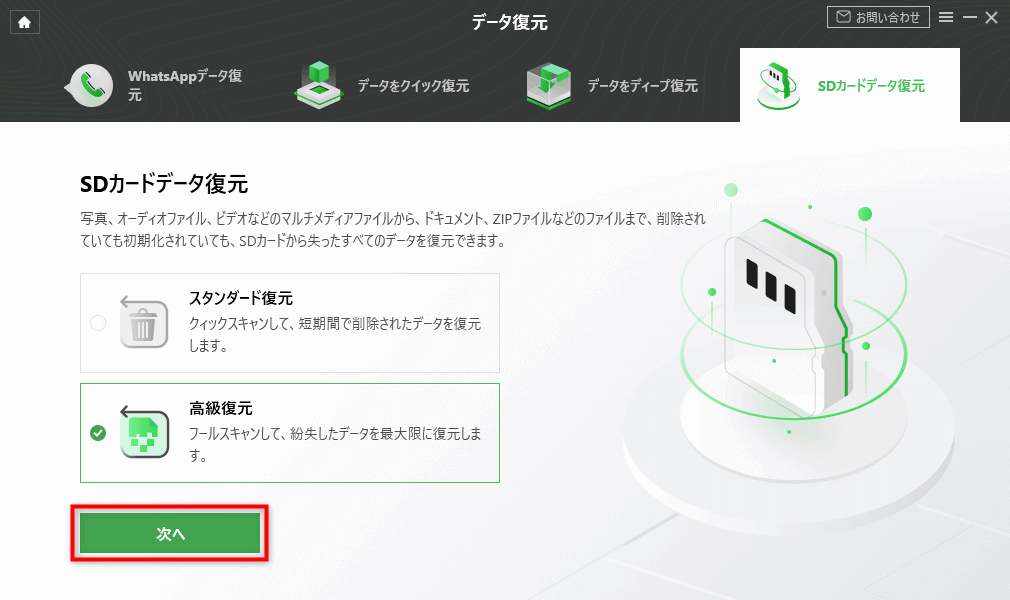
SDカードからデータを復元する方法
3.SD カードをスマホに差し込んでいる場合、USB経由でAndroidをパソコンに接続してください。またはSD カードリーダーを介して、パソコンに接続します。
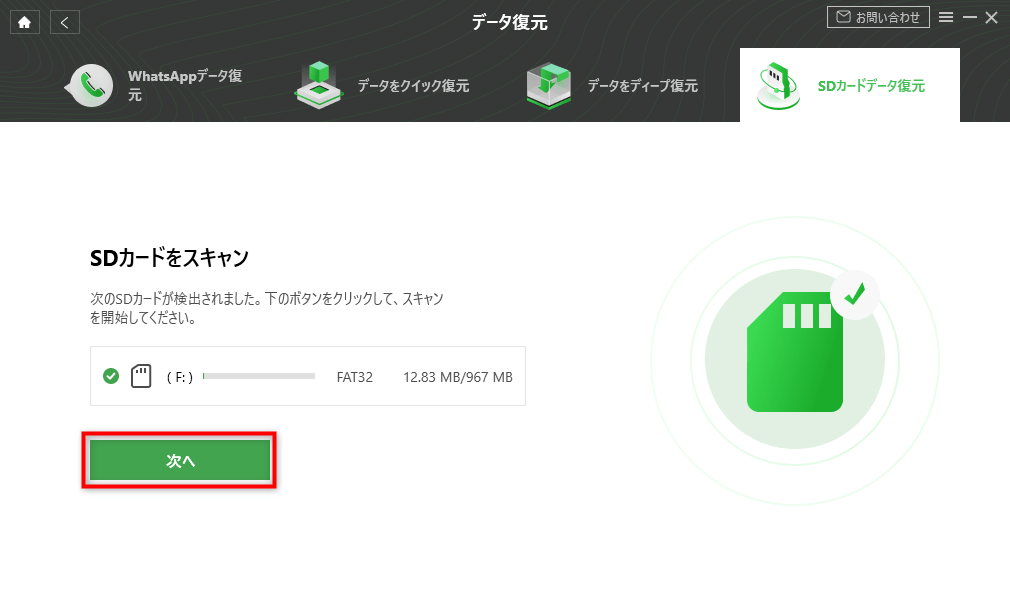
SDカードからデータを復元する方法
4.「次へ」ボタンをクリックすると、DroidKit は自動的にSD カードをスキャンします。しばらくすると、SD カードから復元できるデータが一覧表示されます。復元したいデータを選択して、「PCへ」をクリックすると、パソコンに抽出できます。
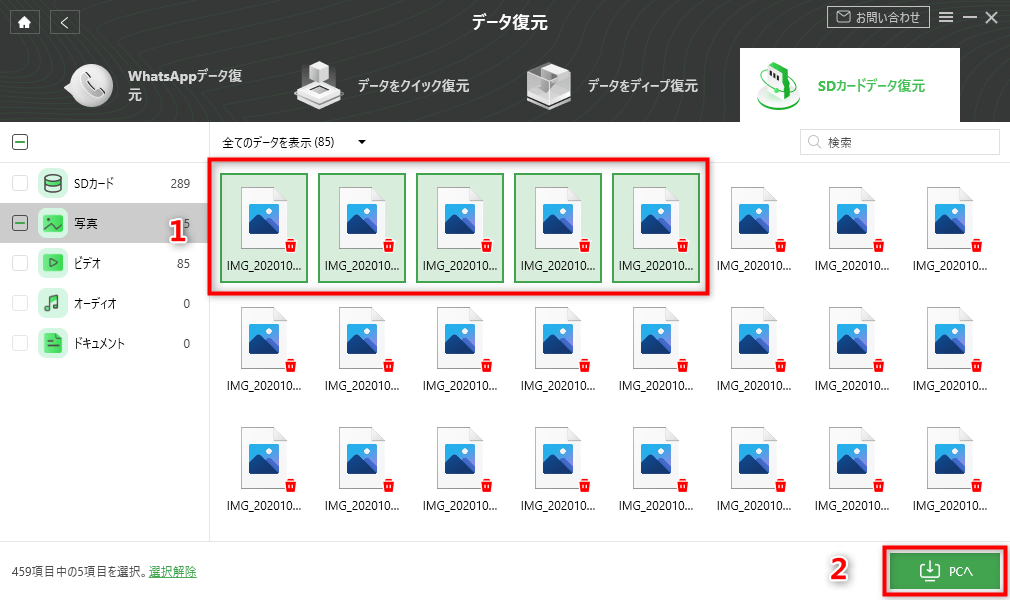
SDカードからデータを復元する方法
5.復元しました。パソコンで確認してください。
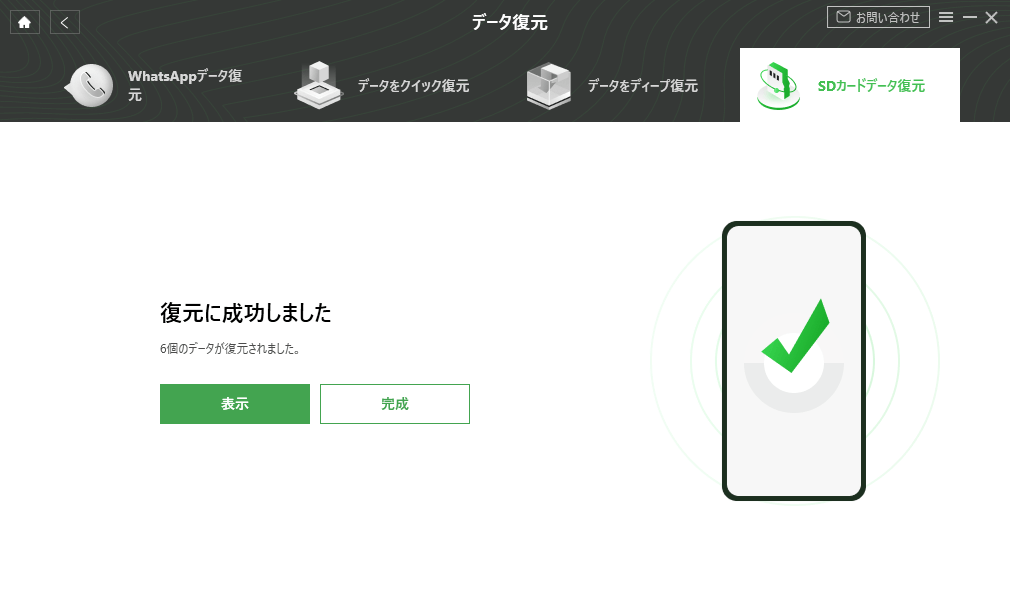
SDカードからデータを復元する方法
Part 3.「ドコモデータコピー」アプリを利用してSDカードから写真を復元する
「ドコモデータコピー」を利用する時、確認しなければならないことはサポート対象、必ずAndroid TM 4.0以上の機種です。では、具体的な復元する手順を下記で記録いたします。
1.「ドコモバックアップ 」または「SDカードバックアップ 」を起動し、「microSDカードへ保存」を選択します。
2.「バックアップ &復元」項目を選択してから、「復元」ボタンをタップします。
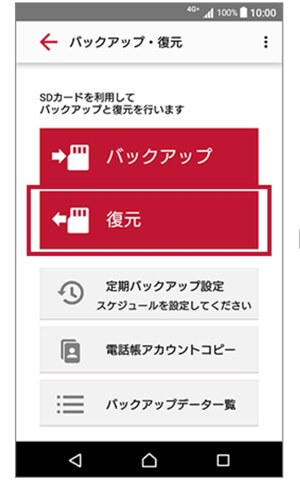
写真元:www.nttdocomo.co.jp
3.それで、画面より復元したいデータをチェックし、「次へ」をクリックします。
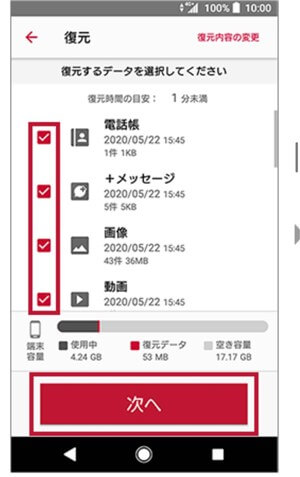
写真元:www.nttdocomo.co.jp
4.「復元の最終確認」に入り、復元したい内容をもう一度チェックし、問題ないなら「復元開始」ボタンをタップします。
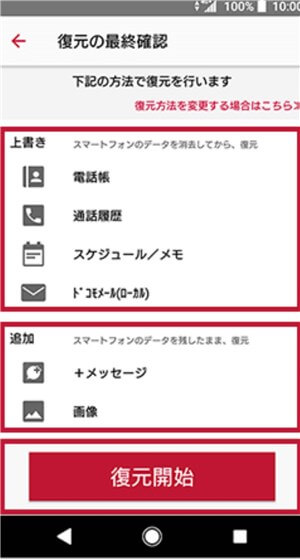
写真元:www.nttdocomo.co.jp
これで、失ったデータをSDカードから復元することが終わりです。
まとめ
以上がAndroidスマホがバックアップ なしの場合、SDカードから写真を復元できる二つの方法です。制限がないのは専門アプリDroidKitです。フォマートしても、新しいデータで上書きられても、写真を含めて7種類のデータを簡単に取り戻せます。確かに、SDカードからデータを復元する方法が少ないです。そのため、その中に、一番おすすめるのはDroidKitです。是非ダウンロードして試してみてください。今回ご紹介した内容は皆様にご参考にしていただければと思います。

